жӮЁеҘҪпјҢзҷ»еҪ•еҗҺжүҚиғҪдёӢи®ўеҚ•е“ҰпјҒ
иҝҷзҜҮж–Үз« дё»иҰҒи®Іи§ЈдәҶвҖңдёәд»Җд№Ҳandroid studioз”Ёmonitorе·Ҙе…·жү“дёҚејҖdataж–Ү件еӨ№вҖқпјҢж–Үдёӯзҡ„и®Іи§ЈеҶ…е®№з®ҖеҚ•жё…жҷ°пјҢжҳ“дәҺеӯҰд№ дёҺзҗҶи§ЈпјҢдёӢйқўиҜ·еӨ§е®¶и·ҹзқҖе°Ҹзј–зҡ„жҖқи·Ҝж…ўж…ўж·ұе…ҘпјҢдёҖиө·жқҘз ”з©¶е’ҢеӯҰд№ вҖңдёәд»Җд№Ҳandroid studioз”Ёmonitorе·Ҙе…·жү“дёҚејҖdataж–Ү件еӨ№вҖқеҗ§пјҒ
дҪҝз”Ёmonitorе·Ҙе…·ж— жі•жү“ејҖdataж–Ү件еӨ№й—®йўҳ
е…ідәҺ/system/bin/sh: su: not foundзҡ„и§ЈеҶіеҠһжі•
D:\Sdk\platform-tools>adb shell generic_x86:/ $ su /system/bin/sh: su: not found
еҺҹеӣ жҳҜ
Android StudioеёҰ(Google Play)зҡ„жЁЎжӢҹеҷЁж— жі•иҺ·еҫ—rootжқғйҷҗе®үиЈ…
иҜҘжҚўжҲҗдёәеёҰ(Google APIs)зҡ„жЁЎжӢҹеҷЁеҚіеҸҜпјҢеҰӮдёӢпјҡ
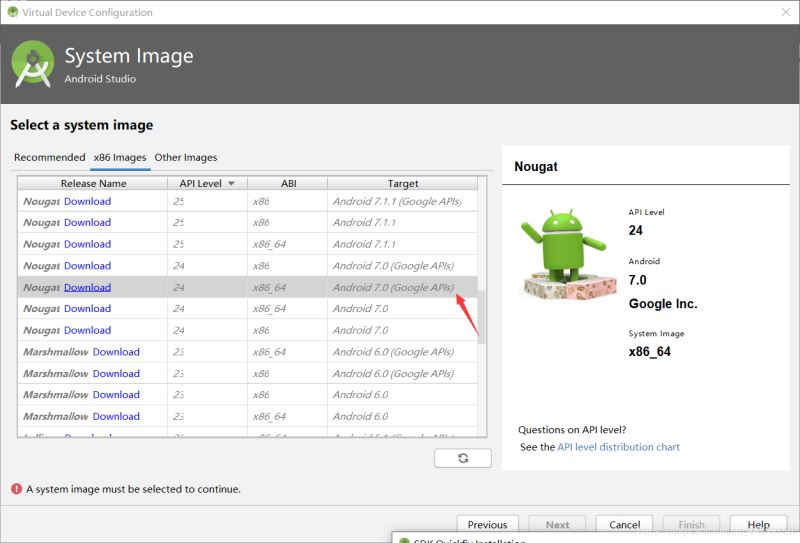
ж— жі•жү“ејҖdataж–Ү件еӨ№зҡ„еҺҹеӣ жҳҜжқғйҷҗдёҚеӨҹпјҢйңҖиҰҒи®ҫзҪ®жқғйҷҗ
еҸҜд»ҘзӣҙжҺҘrootпјҢд№ҹеҸҜд»ҘдёҖеұӮдёҖеұӮзҡ„з»ҷжқғйҷҗ
C:\Users\123>adb root
restarting adbd as root
иҝҷйҮҢжҲ‘们жҠҠsdkж–Ү件еӨ№дёӯзҡ„platform-toolsж–Ү件еӨ№и®ҫдёәдәҶзҺҜеўғеҸҳйҮҸпјҢеӣ дёәadb.exeж–Ү件е°ұеңЁиҝҷдёӘж–Ү件еӨ№дёӯгҖӮ
дёҖеұӮдёҖеұӮи®ҫзҪ®жқғйҷҗеҰӮдёӢпјҡ
C:\Users\123>adb shell
generic_x86_64:/ $ su
generic_x86_64:/ # chmod 777 /data
generic_x86_64:/ #
generic_x86_64:/ # exit
generic_x86_64:/ $ su
generic_x86_64:/ # chmod 777 /data/data
generic_x86_64:/ # exit
generic_x86_64:/ $ exit
е‘Ҫд»Өи§Јжһҗ
adb shell пјҡжү“ејҖ adb shell зЁӢеәҸгҖӮ
su пјҡиҺ·еҸ– root жқғйҷҗгҖӮ
chmod жқғйҷҗ ж–Ү件еӨ№пјҡдёәж–Ү件еӨ№и®ҫзҪ®жқғйҷҗгҖӮ
еҰӮжһңжҳҫзӨәжІЎжңүsu: not foundеӣһеҲ°ж–Үз« еҸҜд»ҘејҖеӨҙи§ЈеҶі
жҖ»з»“
ж„ҹи°ўеҗ„дҪҚзҡ„йҳ…иҜ»пјҢд»ҘдёҠе°ұжҳҜвҖңдёәд»Җд№Ҳandroid studioз”Ёmonitorе·Ҙе…·жү“дёҚејҖdataж–Ү件еӨ№вҖқзҡ„еҶ…е®№дәҶпјҢз»ҸиҝҮжң¬ж–Үзҡ„еӯҰд№ еҗҺпјҢзӣёдҝЎеӨ§е®¶еҜ№дёәд»Җд№Ҳandroid studioз”Ёmonitorе·Ҙе…·жү“дёҚејҖdataж–Ү件еӨ№иҝҷдёҖй—®йўҳжңүдәҶжӣҙж·ұеҲ»зҡ„дҪ“дјҡпјҢе…·дҪ“дҪҝз”Ёжғ…еҶөиҝҳйңҖиҰҒеӨ§е®¶е®һи·өйӘҢиҜҒгҖӮиҝҷйҮҢжҳҜдәҝйҖҹдә‘пјҢе°Ҹзј–е°ҶдёәеӨ§е®¶жҺЁйҖҒжӣҙеӨҡзӣёе…ізҹҘиҜҶзӮ№зҡ„ж–Үз« пјҢж¬ўиҝҺе…іжіЁпјҒ
е…ҚиҙЈеЈ°жҳҺпјҡжң¬з«ҷеҸ‘еёғзҡ„еҶ…е®№пјҲеӣҫзүҮгҖҒи§Ҷйў‘е’Ңж–Үеӯ—пјүд»ҘеҺҹеҲӣгҖҒиҪ¬иҪҪе’ҢеҲҶдә«дёәдё»пјҢж–Үз« и§ӮзӮ№дёҚд»ЈиЎЁжң¬зҪ‘з«ҷз«ӢеңәпјҢеҰӮжһңж¶үеҸҠдҫөжқғиҜ·иҒ”зі»з«ҷй•ҝйӮ®з®ұпјҡis@yisu.comиҝӣиЎҢдёҫжҠҘпјҢ并жҸҗдҫӣзӣёе…іиҜҒжҚ®пјҢдёҖз»ҸжҹҘе®һпјҢе°Ҷз«ӢеҲ»еҲ йҷӨж¶үе«ҢдҫөжқғеҶ…е®№гҖӮ
жӮЁеҘҪпјҢзҷ»еҪ•еҗҺжүҚиғҪдёӢи®ўеҚ•е“ҰпјҒ